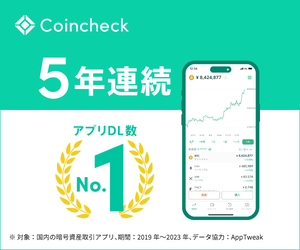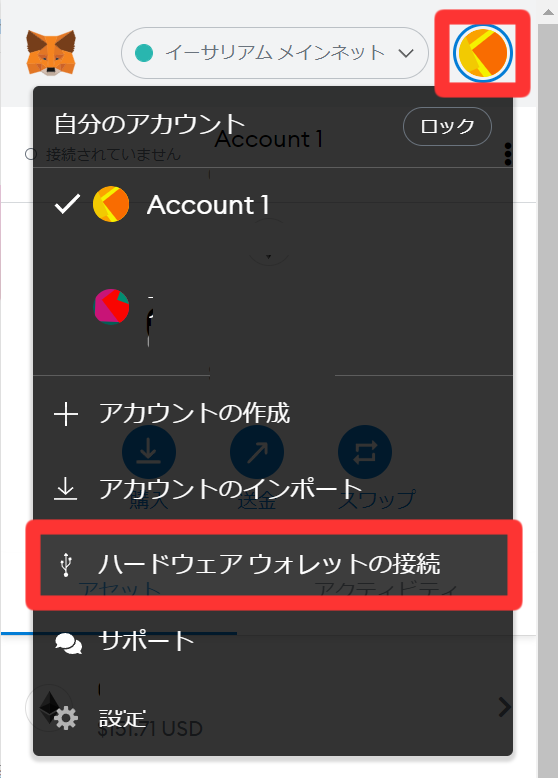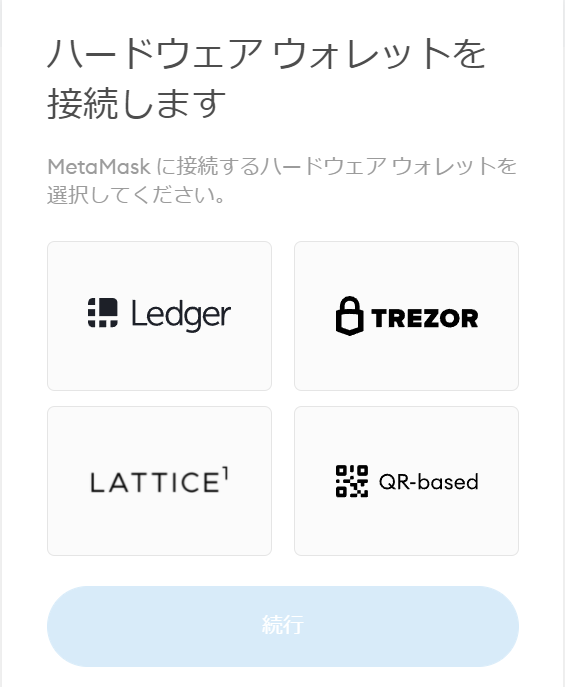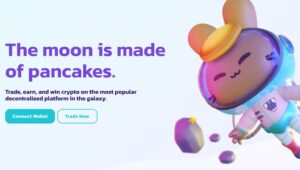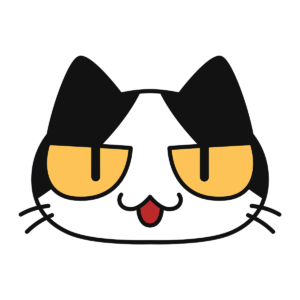
今はブラウザのMetaMask(メタマスク)を使ってるけど、仮想通貨のハッキングとかが怖いからハードウェアウォレットで管理したいな。
MetaMask(メタマスク)とハードウェアウォレットの接続方法を教えてほしい。
このような悩みに答えます。
本記事では、MetaMask(メタマスク)とTrezor・Ledgerなどといったハードウォレットを接続する方法について解説します。
ハードウェアウォレットとは、仮想通貨の世界でオフラインの普通の財布と同じ役割を果たすウォレットです。
ほとんどの方はウォレットにブラウザやアプリのMetaMask(以降メタマスク)を使っていると思いますが、ハードウェアウォレットを組み合わせることで、ハッキングなどの攻撃で資産を失うリスクを軽減することができます。
仮想通貨を長くやっていると、ウォレットを乗っ取られたという話をよく聞きます。仮想通貨やNFTへの投資では、自分の資産を守るために『防御力』を高めることがとても大事です。
仮想通貨を購入してみよう!
『仮想通貨で稼ぎたい』という方は、コインチェックの口座を無料開設しておきましょう。初心者に1番おすすめの取引所です。
ハードウェアウォレットを導入した方がいい理由
自分の持っている仮想通貨やNFTを操作する唯一の方法は「秘密鍵」を使う事です。そのため、ハッカーはあの手この手で「秘密鍵」を盗み、資産を奪おうとします。
普通にメタマスクを使っていると、「秘密鍵」はパソコンやスマホの中に保存してあります。ブラウザやアプリのウォレットは利便性が高い反面、オンライン状態なのでハッキングリスクがある点がデメリットです。
ハードウェアウォレットは、「秘密鍵」をオフライン端末に暗号化して保存することで、仮にパソコンやスマホがハッキングされても、「秘密鍵」を盗まれること防止します。
以降、ハードウェアウォレットとはそもそもなんなのか、メリット・デメリットについても解説します。興味のない方は手順の方に飛んでください。
そもそもハードウェアウォレットとは
ハードウェアウォレットとは、インターネットから切り離した物理的なデバイスに秘密鍵を保管するタイプのウォレットです。利用時はパソコンとUSB接続、PINコードを入力して仮想通貨の取引を行います。
現物は以下のような感じ。

ハードウェアウォレットのメリット
ハードウェアウォレットの利点はなんといってもセキュリティの向上です。
- インターネットに繋がっていないため、オンラインのハッキングに対してセキュリティが向上する
- 複数端末で同じアドレスのメタマスクを管理して使える(ハードウェアウォレットを接続した時だけ承認できる)
ハードウェアウォレットのデメリット
- 端末を紛失するリスクがある
- 1~2万ほどの初期費用と、セットアップの手間が発生する
- 承認時にハードウェアウォレットを操作する必要がある(取引の迅速性に欠ける)
MetaMask(メタマスク)をハードウェアウォレットと接続する方法
ブラウザ版MetaMask(拡張機能)の画面を用いて説明します。スマホ版でも手順は変わりません。
- メタマスクを開き、右上の円アイコンをクリック。次に『ハードウェアウォレットの接続』を選択。

- 現在、MetaMaskが対応しているハードウェアウォレットは以下の4種類。
Ledger
TREZOR
LATTICE
QR-based
- 接続したいハードウェアウォレットを選択すると下記のような画面が出てきて、接続方法が表示されます。

- 画像のとおり、PCにハードウェアを直接差し込むケースが多いです。アダプタは主にタイプCですが、合わない場合は変換ケーブルを使いましょう。PCに直接接続できたら「続行」をクリックします。
- アカウント(ウォレットアドレス)を選択します(注:MetaMaskは、常に1つのアカウントのみを接続してアクセスできます。)
これでMetaMaskとハードウェアウォレットとの接続は完了しました。自由に仮想通貨の入出金をしましょう。
解説は以上になります。最後までお付き合いいただきありがとうございました。